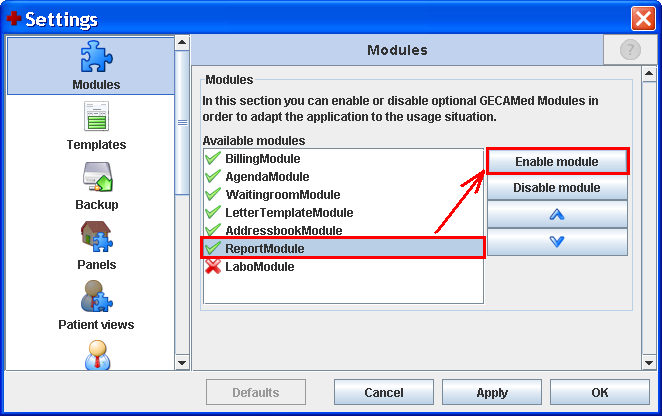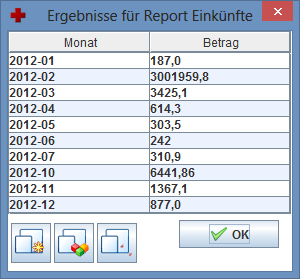Benutzer-Werkzeuge
Seitenleiste
Inhaltsverzeichnis
Reports
Reports in GECAMed erlauben es, die in der Datenbank befindlichen Informationen zu nutzen und in Form von tabellarischen Darstellungen auszulesen. Dies geschieht über sogenannte Datenbankanfragen, auch „Queries“ genannt. man kann damit solche Queries erstellen und auszuführen. Die dabei in Tabellenform anfallenden Daten können kopiert und in ein anderes Programm, z.B. einen Spreadsheet, übernommen und dort weiterverarbeitet werden.
Typische Anwendungsbeispiele für Reports sind:
- Statistiken aller Art (Patientenbesuche, Wartesaalauslastung, Auslastung per Arzt, …);
- Zur Verfügung stellen von Abrechnungsdaten für die Praxis-interne Buchhaltung;
- Listen aller Art, die nicht anderswo in GECAMed direkt zu Verfügung stehen (Patienten, Ärzte, Rechnungen, Mahnungen, Tarife, usw);
- Diagnose-Queries, z.B zur Untersuchung der Konsistenz der in GECAMed gespeicherten Daten;
- Informationen über die Interna des systems, z.B. die Liste aller Versicherungen mit ihren diversen Attributen, oder alle Platzhalter die bei der Briefegenerierung verwendet werden können;
- Export von ganzen Datensätzen, z.B. zur Übernahme in einem anderen Arztprogramm.
Die Anwendungsmöglichkeiten sind praktisch unbegrenzt. Allerdings braucht man zum Erstellen von Queries grundlegende Kentnisse der SQL Datenbank-Programmiereung (hauptsächlich SELECT statements), und auch eine gute Kentnis der Struktur der GECAMed Daetnbank. Zu direkten Untersuchung der Struktur und des Inhalts der GECAMed Datenbank empfehlen wir das Datenbank-Management-Programm pgAdmin III (näheres dazu siehe unter Datenbank wiederherstellen). Im Weiteren beschränken wir uns auf die Beschreibung der Funktionen des Report-Moduls und setzen die erforderlichn Datenbank-Kentnisse stillschweigend vorraus.
Aktiviern des Report Moduls
In GECAMed ist das Report-Modul standardmässig deaktiviert. Es kann aber in den globalen Einstellungen des Admin Menüs einfach aktiviert werden (siehe Bild unten).
Modul-Fenster
Bei der Auswahl des Report-Moduls in der Modulleiste gelangt man zum Verwaltungsbereich der Reports. Er besteht im wesentlichen aus einer Listendarstellung der verfügbaren Reports mit deren jeweiligen Namen. Beim Drüberfahren mit dem des Maus-Zeiger über eine Zeile wird eine Beschreibung des Reports angezeigt (siehe Abbildung 1).
 Abb. 1: Verwaltungsbereich der Reports
Abb. 1: Verwaltungsbereich der Reports
In der Kopfzeile können mithilfe einiger Schaltflächen die folgenden Funktionen aufgerufen werden:
| Ikon | Funktion | Beschreibung |
|---|---|---|
| Reportvorlage ausführen | Öffnet das Dialogfenster zum Ausführen des ausgewählten Reports. Von dort aus können alle weitere Aktionen ausgeführt werden. Siehe [ref] | |
| | Reportvorlage editieren | Öffnet den Dialog zum editieren der Reportvorlage. |
| | Neue Reportvorlage hinzufügen | Ermöglicht das Erstellen einer neuen Reportvorlage. |
| | Reportvorlage löschen | Entfernt die ausgewählte Reportvorlage. |
| | Neuladen aller Reportvorlagen | Lädt alle Reportvorlagen neu aus der Datenbank. Das kann bei längeren Listen nach Änderung des Namens oder der Kategorie notwendig werden, um die richtige Anordnung wieder herzustellen. |
Reportvorlage hinzufügen und editieren
Ist der Report jedoch einmal erstellt, kann er von jeder Mann benutzt werden.
Beim erstellen und editieren eines Reports, erscheint jeweils der gleiche Dialog (siehe Abbildung 2), nur das die Felder bei einem neu erstellten Report leer sind.
Dabei ist der Report Name ![]() , der Typ
, der Typ ![]() und die Beschreibung
und die Beschreibung ![]() frei zuwählen. Sie dienen lediglich der Identifikation und der Übersicht. Der Name sollte eindeutig sein, er muss es jedoch nicht.
frei zuwählen. Sie dienen lediglich der Identifikation und der Übersicht. Der Name sollte eindeutig sein, er muss es jedoch nicht.
Der SQL-Query-Builder
Im SQL-Query-Builder ![]() wird die Anfrage auf die GECAMed definiert. Da GECAMed eine Postgres Datenbank nutzt, muss die Anfrage in PostgreSQL geschrieben werden, einer Datenbank Sprache, die weitestgehend mit dem SQL Standard konform ist.
wird die Anfrage auf die GECAMed definiert. Da GECAMed eine Postgres Datenbank nutzt, muss die Anfrage in PostgreSQL geschrieben werden, einer Datenbank Sprache, die weitestgehend mit dem SQL Standard konform ist.
Für detaillierte Informationen sehen Sie bitte das PostgreSQL manual.
Beachten Sie dabei die Version Ihrer Postgres Datenbank. Aktuell wird mit GECAMed die Version 9.1 ausgeliefert. Ältere Installationen können jedoch noch eine andere Version haben, weshalb manche Features nicht vorhanden sind oder anders angesprochen werden müssen.
Um Ihre Postgres Version herauszufinden, öffnen Sie eine Konsole, gehen Sie in ihr Postgres bin-Verzeichnis («Postrges-Verzeichnis»[/«Postgres Version»]/bin) und geben sie „psql –version“ ein.
Es können auch mehrere Queries, getrennt durch ein „;“ angegeben werden. Es wird jedoch nur der Rückgabewert der letzten Query angezeigt. Das kann sinnvoll sein, falls vor dem Anfragen der eigentlichen Daten noch andere Operationen durchgeführt werden müssen.
Es werden nur SELECT-Statements ausgeführt. UPDATE und ALTER oder CREATE Befehle können hier nicht ausgeführt werden. Allerdings können mit „SELECT «Funktionsname»(«Parameter 1», …, «Parameter n»);“ oder SELECT * FROM «Funktionsname»(«Parameter 1», …, «Parameter n»);„ auch Funktionen aufgerufen werden. Diese können dann wohl UPDATE, ALTERS und CREATE Anweisungen durchführen.
Beim Definieren der Anfrage können Platzhalter (hier „Parameter“ genannt) benutzt werden. Diese Parameter werden im Bereich „Parameter“ ![]() definiert. Um einen Parameter in der Anfrage einzusetzen, referenzieren Sie ihn über seinen Namen, indem Sie in der Anfrage “:«Name des Platzhalters»„ (ohne die Anführungszeichen) eingeben. Im Bild Abbildung 2 sind das “:physicianId„, “:startDate„ und “:endDate„.
definiert. Um einen Parameter in der Anfrage einzusetzen, referenzieren Sie ihn über seinen Namen, indem Sie in der Anfrage “:«Name des Platzhalters»„ (ohne die Anführungszeichen) eingeben. Im Bild Abbildung 2 sind das “:physicianId„, “:startDate„ und “:endDate„.
Query-Parameter
Um einen neuen Parameter hinzuzufügen klicken Sie auf die hinzufügen Schaltfläche ![]() . Um ihn wieder zu entfernen, klicken Sie auf die entfernen Schaltfläche
. Um ihn wieder zu entfernen, klicken Sie auf die entfernen Schaltfläche ![]() .
.
Über den Namen wird der Parameter in der Anfrage referenziert. Er darf nur Buchstaben, Zahlen, Unterstriche und keine weiteren Sonderzeichen enthalten. Er muss außerdem eindeutig sein und sollte über seine Funktion Auskunft geben. Da keine Leerzeichen verwendet werden dürfen, wird der Parameter entweder im „CamelCase“ (AlsoSoWieDiesesBeispiel) geschrieben oder die Worte werden mit einem Unterstrich „_“ getrennt (Also_so_wie_dieses_Beispiel).
Das Kontrollkästchen obligatorisch gibt an, ob ein Wert für diesen Parameter gewählt werden muss oder nicht. Falls der Parameter nicht obligatorisch ist, müssen Sie dies entsprechend in der Anfrage berücksichtigen, da sonst höchst wahrscheinlich falsche oder gar keine Resultate geliefert werden. Um dies zu berücksichtigen, können Sie beispielsweise den Wert auf NULL prüfen:
WHERE (physicianId = :physicianId OR :physicianId IS NULL)
Der Typ gibt an, was hier eingegeben werden kann. Dies kann ein Text (String), ein ganzzahliger Wert (Integer), ein dezimal Wert (Decimal), ein Wahrheitswert (Boolean) oder ein Datum sein. Es kann jedoch auch ein selbst definierter Typ sein.
Der Startwert gibt an, welcher Wert beim ausführen des Reports zunächst ausgewählt ist.
Das Label ist die Bezeichnung des Parameters, die der Benutzer sieht. Sie ist vollkommen frei wählen, sollte jedoch möglichst gut kennzeichnen, wozu dieser Parameter dient.
Die Beschreibung dient zur genaueren Erklärung und Verwendung des Parameters. Sie kann HTML Tags enthalten (dazu muss der Text mit “<html>„ beginnen), um den Text lesbarer zu machen. Der Text wird als Tool Tipp beim überfahren mit der Maus angezeigt.
Selbst definierte Typen
Selbst definierte Typen sind eine Auswahl an Bezeichnern und Werten, die in einer Drop-Down-Liste dargestellt werden. Die Liste selbst wird durch eine Datenbank-Query definiert. Von dieser Query dient die erste Spalte als Wert und die zweite als Bezeichner. Der Bezeichner ist das, was der Nutzer in der Liste sieht. Der Wert ist das, was später in die, im Query-Builder erstellte Query, für diesen Parameter eingesetzt wird.
Um z.B. alle verfügbaren Ärzte zur Auswahl zur Verfügung zustellen, könnte die Query wie folgt aussehen:
SELECT id, (name || ', ' || first_name) AS label FROM office.physician
Einige Parameter sind bereits vorgegeben. Sie finden Sie in der Datenbank Tabelle reporting.parameter_query.
Hier können Sie Ihre eigenen Parameter hinzufügen.
Reportvorlage ausführen
Bevor Sie das Ergebnis eines Reports sehen, erhalten Sie zunächst noch im „Report ausführen“ Dialog (siehe Abbildung 3) eine Übersicht darüber, was dieser Report tut. Außerdem müssen Sie noch die Parameter entsprechend setzen.
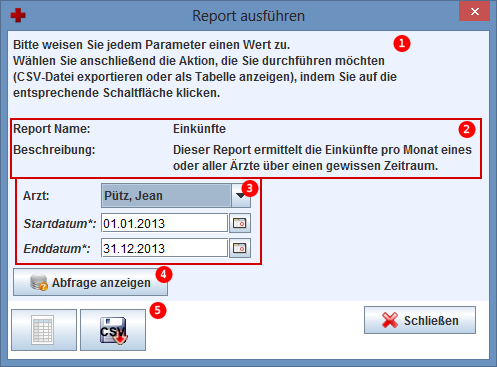 Abb. 3: Reportvorlage ausführen
Abb. 3: Reportvorlage ausführen
Oben steht eine kurze Anweisung, was zu tun ist ![]() .
.
Darunter sehen Sie den Namen und die Beschreibung des Reports ![]() .
.
Folgen Sie den Anweisungen aus ![]() , indem Sie die Parameter entsprechend ausfüllen
, indem Sie die Parameter entsprechend ausfüllen ![]() . Je nach Typ des Parameters, ist die Eingabemöglichkeit zur Auswahl der Werte der Parameter anders.
. Je nach Typ des Parameters, ist die Eingabemöglichkeit zur Auswahl der Werte der Parameter anders.
Fahren Sie mit der Maus über die Namen der Parameter, um die Beschreibung des Parameters als Tool Tipp dargestellt zu bekommen (sofern vorhanden).
Sie können sich die Abfrage, mit eingesetzten Parametern, anzeigen lassen, indem Sie auf die Schaltfläche „Anfrafe anzeigen“ 
![]() klicken. Dies dient hauptsächlich zum finden von Fehlern, während des Erstellen und Testen des Reports.
klicken. Dies dient hauptsächlich zum finden von Fehlern, während des Erstellen und Testen des Reports.
Um das Ergebnis des Reports anzeigen zu lassen klicken Sie auf die Schaltfläche „Resultat als Datentabelle anzeigen“  oder „Resultat im CSV Format exportieren“
oder „Resultat im CSV Format exportieren“ 
![]() .
.
Beim CSV Export wählen Sie eine Datei aus, in die das Ergebnis geschrieben wird.
Beim Anzeigen der Tabelle erscheint der Ergebnis Dialog (siehe Abbildung 4).
Hier können Sie die Daten heraus kopieren und in eine Andere Anwendung, wie z.B. MS Excel oder OpenOffice Calc einfügen. Das können Sie entweder per hand mit Strg + c und Strg + v tun oder Sie nutzen eine der Schaltflächen:
- Alles kopieren
 : Kopiert alles aus der Tabelle (inklusive der Überschriften) und legt es in die Zwischenablage ab.
: Kopiert alles aus der Tabelle (inklusive der Überschriften) und legt es in die Zwischenablage ab. - Daten kopieren
 : Kopiert nur die Daten aus der Tabelle (nicht die Überschriften) und legt sie in die Zwischenablage ab.
: Kopiert nur die Daten aus der Tabelle (nicht die Überschriften) und legt sie in die Zwischenablage ab. - Auswahl kopieren
 : Kopiert nur den aktuell selektierten Bereich aus der Tabelle und legt ihn in die Zwischenablage ab.
: Kopiert nur den aktuell selektierten Bereich aus der Tabelle und legt ihn in die Zwischenablage ab.